Philips 43HFL5011T/12 - Manuels

Philips 43HFL5011T/12 - Manuel d'utilisation, Notice d'Installation en ligne au format PDF.
Manuel d'utilisation Philips 43HFL5011T/12
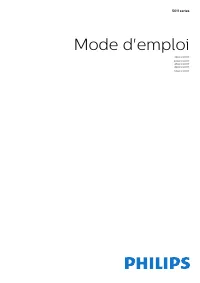
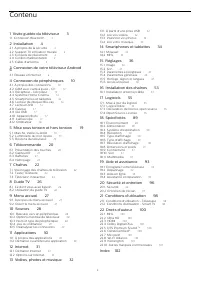
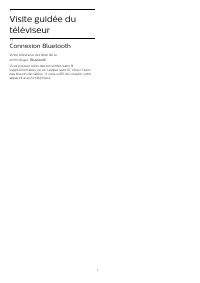
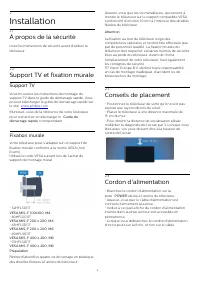
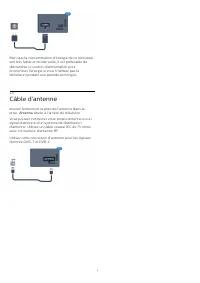
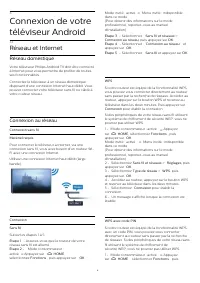
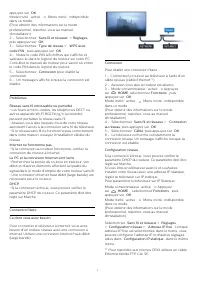
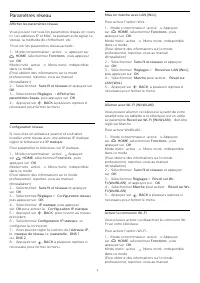


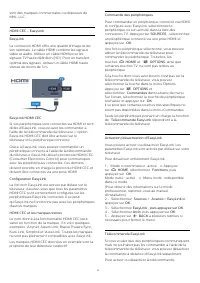
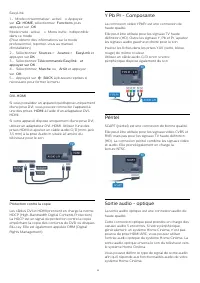

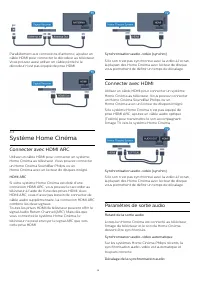
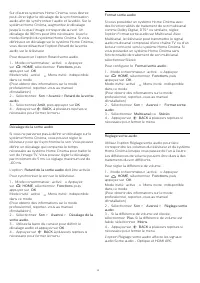
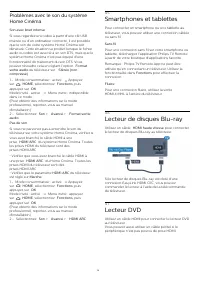
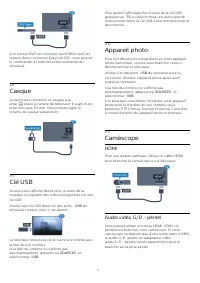
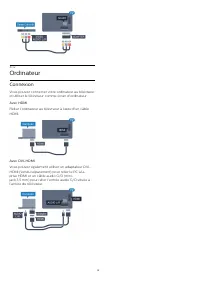

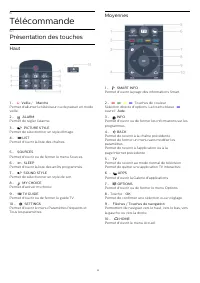

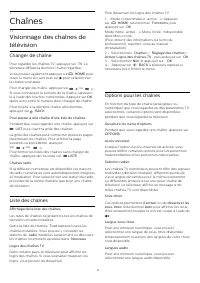


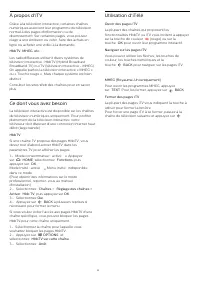



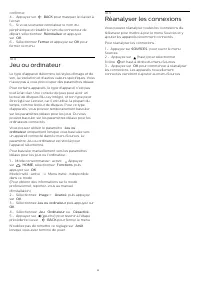
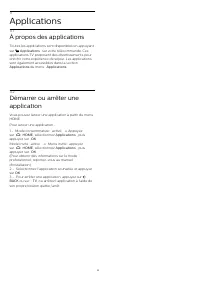
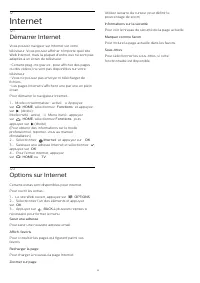
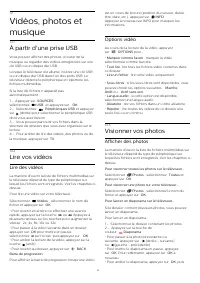


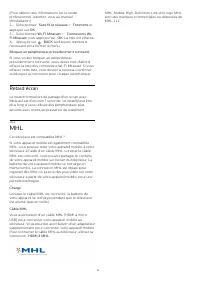
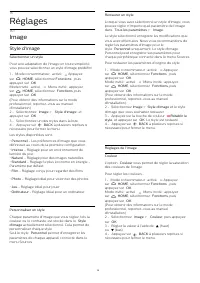
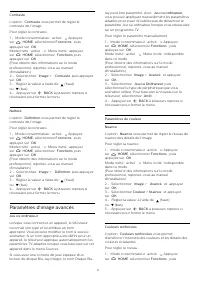

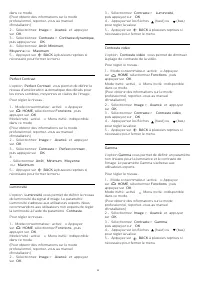
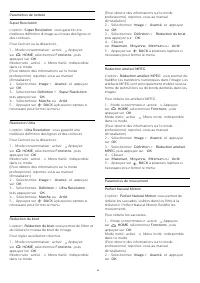
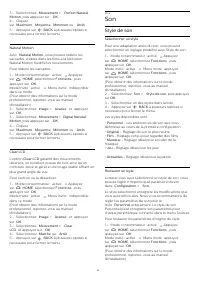
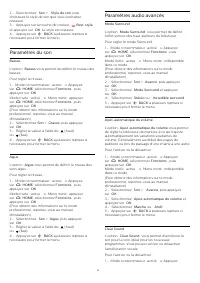
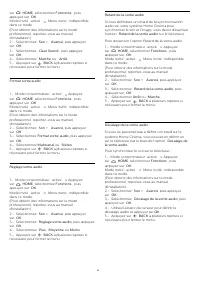
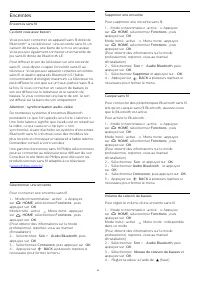
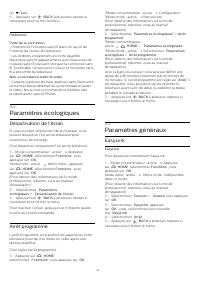
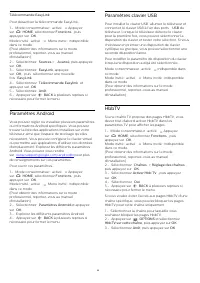
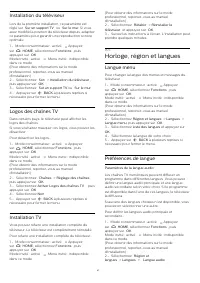
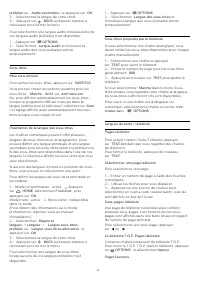



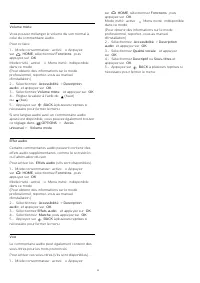
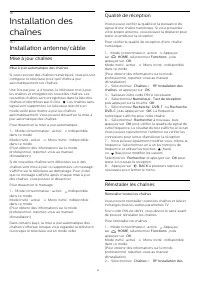
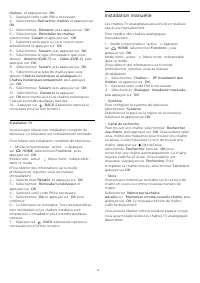
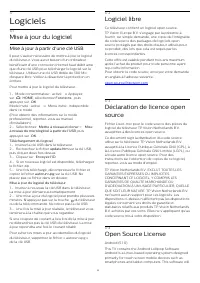
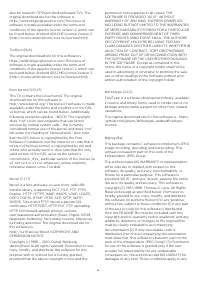
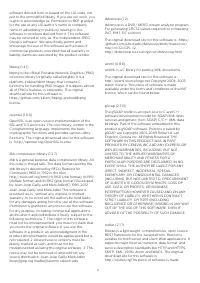
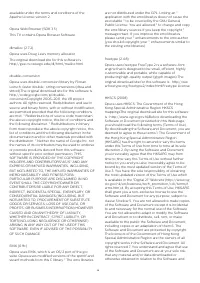
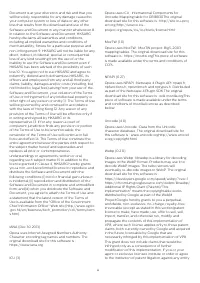
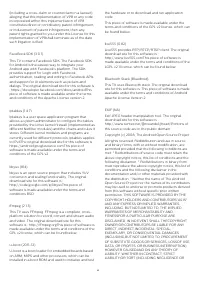
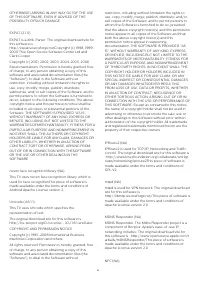
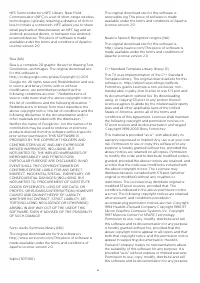
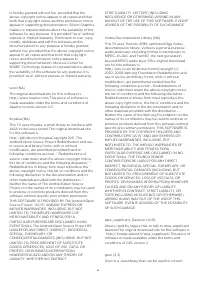
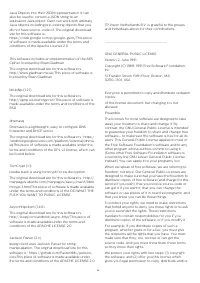
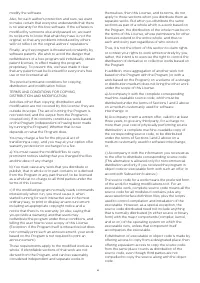
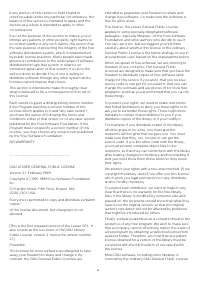
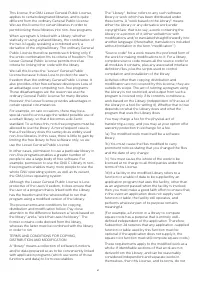
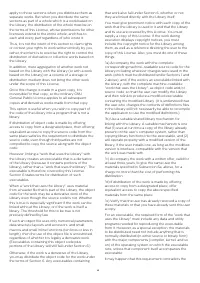
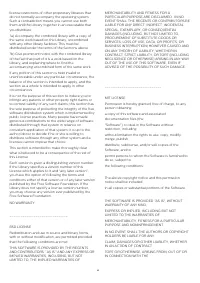
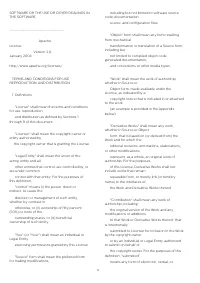

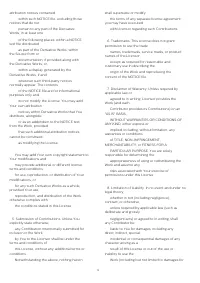
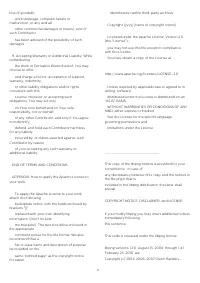
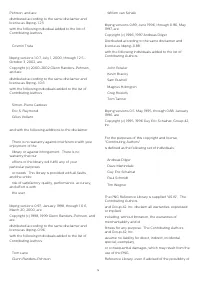
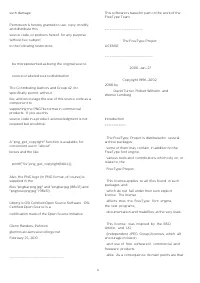
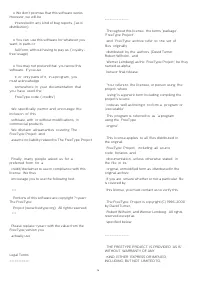
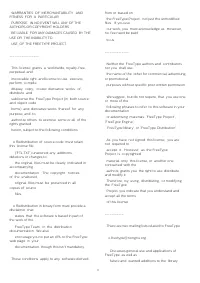
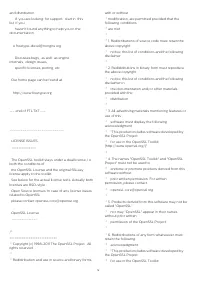
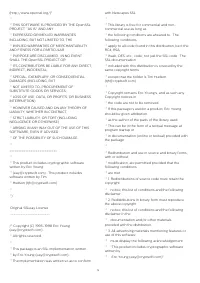
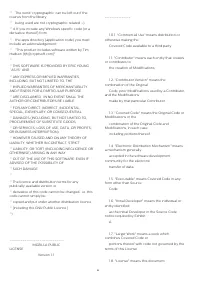
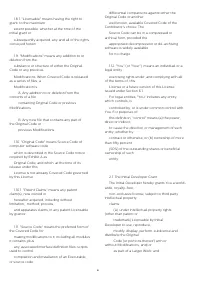
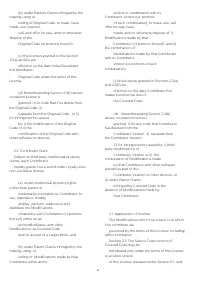
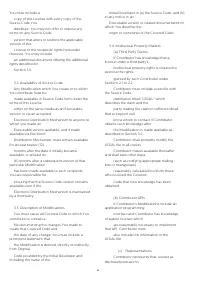
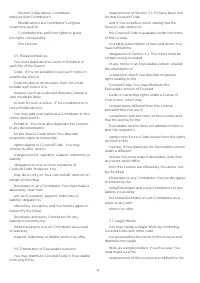
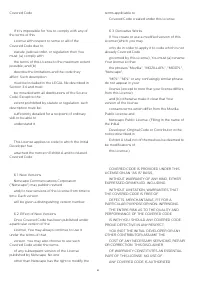
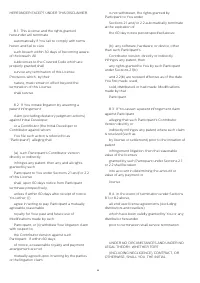
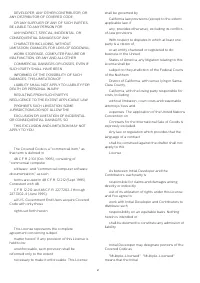
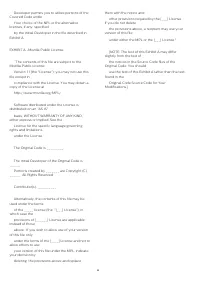
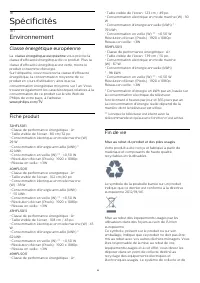
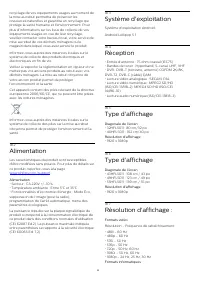
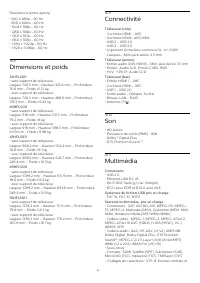
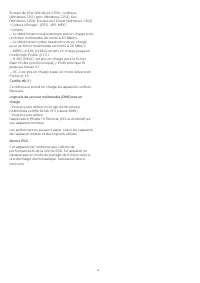
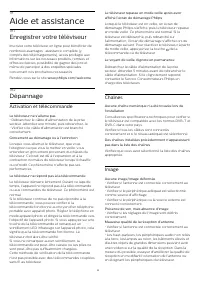
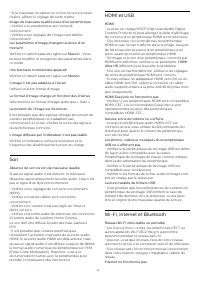

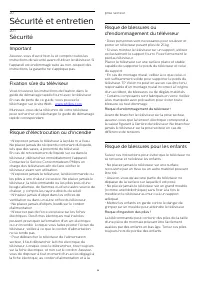

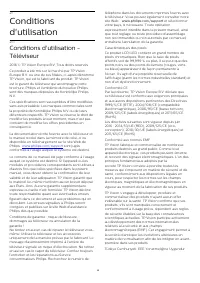
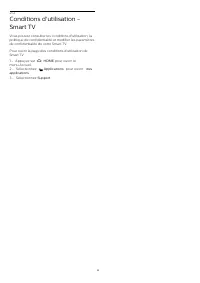
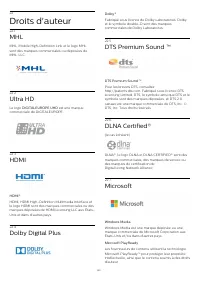
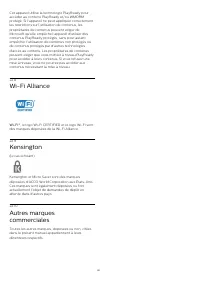
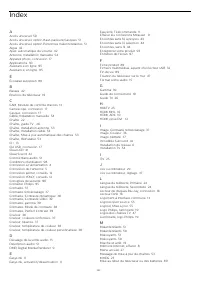
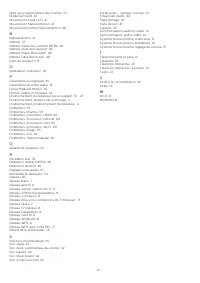
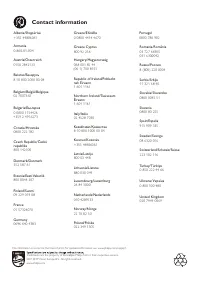
Résumé
Contenu 1 Visite guidée du téléviseur 3 1.1 Connexion Bluetooth 3 2 Installation 4 2.1 À propos de la sécurité 4 2.2 Support TV et fixation murale 4 2.3 Conseils de placement 4 2.4 Cordon d'alimentation 4 2.5 Câble d'antenne 5 3 Connexion de votre téléviseur Android 6 3.1 Réseau et Internet 6 4 Conn...
1 Visite guidée dutéléviseur 1.1 Connexion Bluetooth Votre téléviseur est doté de latechnologie Bluetooth . Vous pouvez relier des enceintes sans filsupplémentaires ou un casque sans fil. Vous n'avezpas besoin de câbles ; il vous suffit de coupler votreappareil avec le téléviseur. 3
2 Installation 2.1 À propos de la sécurité Lisez les instructions de sécurité avant d'utiliser letéléviseur. 2.2 Support TV et fixation murale Support TV Vous trouverez les instructions de montage dusupport TV dans le guide de démarrage rapide. Vouspouvez télécharger le guide de démarrage rapide sur...
3 Connexion de votretéléviseur Android 3.1 Réseau et Internet Réseau domestique Votre téléviseur Philips Android TV doit être connectéà Internet pour vous permettre de profiter de toutesses fonctionnalités. Connectez le téléviseur à un réseau domestiquedisposant d'une connexion Internet haut débit. ...
Paramètres réseau Afficher les paramètres réseau Vous pouvez voir tous les paramètres réseau en coursici. Les adresses IP et MAC, la puissance du signal, lavitesse, la méthode de chiffrement, etc. Pour voir les paramètres réseau actuels… 1 - Mode consommateur : activé , appuyez sur HOME , sélect...
4 Connexion depériphériques 4.1 À propos des connexions Guide de connectivité Connectez toujours un périphérique au téléviseuravec la meilleure qualité de connexion disponible.Utilisez également des câbles de bonne qualité afinde garantir un bon transfert des images et du son. Lorsque vous connectez...
Si le son et l'image à l'écran ne sont pas synchronisés,vous pouvez régler la synchronisation son et image. 4.2 CAM avec carte à puce - CI+ CI+ Ce téléviseur prend en charge le module CI+. Avec CI+, vous pouvez regarder des programmes HDde haute qualité, tels que films et événementssportifs, proposé...
Parallèlement aux connexions d'antenne, ajoutez uncâble HDMI pour connecter le décodeur au téléviseur.Vous pouvez aussi utiliser un câble péritel si ledécodeur n'est pas équipé de prise HDMI. 4.4 Système Home Cinéma Connecter avec HDMI ARC Utilisez un câble HDMI pour connecter un systèmeHome Cinéma ...
Si le lecteur DVD est connecté via HDMI et qu'il estéquipé d'une connexion EasyLink CEC, vous pouvezle commander à l'aide de la télécommande dutéléviseur. 4.8 Casque Vous pouvez connecter un casque à laprise située à l'arrière du téléviseur. Il s'agit d'une prise mini-jack 3,5 mm. Vous pouvez régl...
4.12 Ordinateur Connexion Vous pouvez connecter votre ordinateur au téléviseuret utiliser le téléviseur comme écran d'ordinateur. Avec HDMI Reliez l'ordinateur au téléviseur à l'aide d'un câbleHDMI. Avec DVI-HDMI Vous pouvez également utiliser un adaptateur DVI-HDMI (vendu séparément) pour relier le...
6 Télécommande 6.1 Présentation des touches Haut 1 - Veille / Marche Permet d'allumer le téléviseur ou de passer en modeveille. 2 - ALARM Permet de régler l'alarme. 3 - PICTURE STYLE Permet de sélectionner un style d'image. 4 - LIST Permet d'ouvrir la liste des chaînes. 5 - SOURCES Permet d'...
Dessous 1 - Volume Permet de régler le niveau sonore. 2 - Touches numériques Permettent de sélectionner directement une chaîne. 3 - SUBTITLE Permet d'activer ou de désactiver les sous-titres oude les activer sans son. 4 - CLOCK Affichage de l'horloge. 5 - Chaîne Permet de passer à la chaîne su...
7 Chaînes 7.1 Visionnage des chaînes detélévision Changer de chaîne Pour regarder les chaînes TV, appuyez sur TV . Le téléviseur diffuse la dernière chaîne regardée. Vous pouvez également appuyer sur HOME pour ouvrir le menu Accueil, puis sur pour sélectionner la chaîne souhaitée. Pour changer d...
temporairement si aucune des langues de votre choixn'est disponible. Dual I-II Cette option est disponible lorsqu'un signal audiocontient deux langues audio, mais qu'une langue oules deux ne comportent pas d'indication de langue. Interface commune Si du contenu prépayé premium est disponibledepuis u...
3 - Appuyez à nouveau sur OK pour passer immédiatement à l'occurrence suivante de ce mot ounuméro. 4 - Appuyez à nouveau sur OK pour passer à l'occurrence suivante. 5 - Pour arrêter la recherche, appuyez sur (haut) jusqu'à ce qu'il n'y ait plus de sélection. Accéder au télétexte à partir d'un appa...
À propos d'iTV Grâce à la télévision interactive, certaines chaînesnumériques associent leur programme de télévisionnormal à des pages d'information ou dedivertissement. Sur certaines pages, vous pouvezréagir à une émission ou voter, faire des achats enligne ou acheter une vidéo à la demande. HbbTV,...
8 Guide TV 8.1 Ce dont vous avez besoin Le guide TV vous permet de voir une liste desémissions en cours et programmées de vos chaînes.En fonction de la provenance des informations(données) du guide TV, des chaînes analogiques etnumériques s'affichent ou uniquement des chaînesnumériques. Toutes les c...
9 Menu accueil 9.1 À propos du menu Accueil Pour profiter de tous les avantages de votre téléviseurAndroid, connectez le téléviseur à Internet. Comme sur votre smartphone ou tablette Android, lemenu Accueil est le centre de votre téléviseur. Il vouspermet de lancer n'importe quelle application, depa...
10 Sources 10.1 Basculer vers un périphérique Dans la liste de sources, vous pouvez basculer versl'un des périphériques connectés. Vous pouvezbasculer vers un tuner pour regarder la télévision,ouvrir le contenu d'une clé USB connectée ouvisualiser les enregistrements effectués sur un disquedur USB c...
11 Applications 11.1 À propos des applications Toutes les applications sont disponibles en appuyantsur Applications sur votre télécommande. Ces applications TV proposent des divertissements pourenrichir votre expérience de séjour. Les applicationssont également accessibles dans la section Applicat...
12 Internet 12.1 Démarrer Internet Vous pouvez naviguer sur Internet sur votretéléviseur. Vous pouvez afficher n'importe quel siteWeb Internet, mais la plupart d'entre eux ne sont pasadaptés à un écran de téléviseur. • Certains plug-ins (par ex., pour afficher des pagesou des vidéos) ne sont pas dis...
13 Vidéos, photos etmusique 13.1 À partir d'une prise USB Vous pouvez afficher des photos, écouter de lamusique ou regarder des vidéos enregistrées sur uneclé USB ou un disque dur USB. Lorsque le téléviseur est allumé, insérez une clé USBou un disque dur USB dans l'un des ports USB. Letéléviseur dét...
sur BACK . Informations Pour afficher des informations sur une photo (taille,date de création, chemin du fichier, etc.), sélectionnezune photo et appuyez sur INFO . Appuyez à nouveau sur INFO pour masquer lesinformations. Diaporama et musique Vous pouvez regarder un diaporama de vos photos etéco...
14 Smartphones ettablettes 14.1 Miracast À propos de Wi-Fi Miracast Vous pouvez afficher des photos, écouter de lamusique ou regarder des vidéos enregistrées sur unpériphérique mobile sur votre téléviseur avec Wi-FiMiracast™. L'appareil mobile et le téléviseur doiventêtre proches l'un de l'autre, c'...
(Pour obtenir des informations sur le modeprofessionnel, reportez-vous au manueld'installation) 2 - Sélectionnez Sans fil et réseaux > Fonctions et appuyez sur OK . 3 - Sélectionnez Wi-Fi Miracast > Connexions Wi- Fi Miracast , puis appuyez sur OK . La liste est effacée. 4 - Appuyez sur BACK...
15 Réglages 15.1 Image Style d'image Sélectionner un style Pour une adaptation de l'image en toute simplicité,vous pouvez sélectionner un style d'image prédéfini. 1 - Mode consommateur : activé Appuyez sur HOME , sélectionnez Fonctions , puis appuyez sur OK . Mode invité : activé Menu invité :...
Contraste L'option Contraste vous permet de régler le contraste de l'image. Pour régler le contraste… 1 - Mode consommateur : activé Appuyez sur HOME , sélectionnez Fonctions , puis appuyez sur OK . Mode invité : activé Menu invité : appuyez sur HOME , sélectionnez Fonctions , puis appuyez s...
3 - Sélectionnez Mouvement > Perfect Natural Motion , puis appuyez sur OK . 4 - Cliquez sur Maximum , Moyenne , Minimum ou Arrêt . 5 - Appuyez sur BACK à plusieurs reprises si nécessaire pour fermer le menu. Natural Motion Avec Natural Motion , vous pouvez réduire les saccades, visibles dans le...
Enceintes Enceintes sans fil Ce dont vous avez besoin Vous pouvez connecter un appareil sans fil doté deBluetooth® à ce téléviseur : une enceinte sans fil, uncaisson de basses, une barre de son ou un casque.Vous pouvez également connecter une manette dejeu sans fil dotée de Bluetooth LE. Pour diffus...
ou (bas). 5 - Appuyez sur BACK à plusieurs reprises si nécessaire pour fermer le menu. Problèmes Perte de la connexion • Positionnez l'enceinte sans fil dans un rayon de5 mètres de l'écran du téléviseur.• Les endroits enregistrant une forte quantitéd'activités sans fil (appartements avec beaucou...
Installation du téléviseur Lors de la première installation, ce paramètre estréglé sur Sur un support TV ou Sur le mur . Si vous avez modifié la position du téléviseur depuis, adaptezce paramètre pour garantir une reproduction sonoreoptimale. 1 - Mode consommateur : activé Appuyez sur HOME , sél...
1 - Appuyez sur TEXT . 2 - Lorsque le texte/télétexte est affiché à l'écran, appuyez sur OPTIONS . 3 - Sélectionnez Télétexte 2.5 > Arrêt . 4 - Appuyez sur BACK à plusieurs reprises si nécessaire pour fermer le menu. Horloge Date et heure Automatique Pour connaître l'heure, appuyez sur HOME...
16 Installation deschaînes 16.1 Installation antenne/câble Mise à jour chaînes Mise à jour automatique des chaînes Si vous recevez des chaînes numériques, vous pouvezconfigurer le téléviseur pour qu'il mette à jourautomatiquement ces chaînes. Une fois par jour, à 4 heures, le téléviseur met à jourle...
chaînes et appuyez sur OK. 3 - Saisissez votre code PIN si nécessaire. 4 - Sélectionnez Rechercher chaînes et appuyez sur OK . 5 - Sélectionnez Démarrer , puis appuyez sur OK . 6 - Sélectionnez Réinstaller les chaînes , sélectionnez Suivant et appuyez sur OK . 7 - Sélectionnez le pays où vous vous t...
17 Logiciels 17.1 Mise à jour du logiciel Mise à jour à partir d'une clé USB Il peut s'avérer nécessaire de mettre à jour le logicieldu téléviseur. Vous aurez besoin d'un ordinateurbénéficiant d'une connexion Internet haut débit ainsique d'une clé USB pour télécharger le logiciel sur letéléviseur. U...
18 Spécificités 18.1 Environnement Classe énergétique européenne La classe énergétique européenne vous précise la classe d'efficacité énergétique de ce produit. Plus laclasse d'efficacité énergétique est verte, moins leproduit consomme d'énergie.Sur l'étiquette, vous trouverez la classe d'efficacité...
recyclage de vos équipements usagés au moment dela mise au rebut permettra de préserver lesressources naturelles et garantira un recyclage quiprotège la santé humaine et l'environnement. Pourplus d'informations sur les lieux de collecte de voséquipements usagés en vue de leur recyclage,veuillez cont...
19 Aide et assistance 19.1 Enregistrer votre téléviseur Inscrivez votre téléviseur en ligne pour bénéficier denombreux avantages : assistance complète (ycompris des téléchargements), accès privilégié auxinformations sur les nouveaux produits, remises etoffres exclusives, possibilité de gagner des pr...
• Si la connexion au routeur fonctionne, vérifiez laconnexion du routeur à Internet. Le PC et la connexion Internet sont lents • Recherchez la portée du routeur en intérieur, sondébit et d'autres éléments affectant la qualité dusignal dans le mode d'emploi de votre routeur sans fil.• Une connexion I...
20 Sécurité et entretien 20.1 Sécurité Important Assurez-vous d'avoir bien lu et compris toutes lesinstructions de sécurité avant d'utiliser le téléviseur. Sil'appareil est endommagé suite au non-respect desinstructions, la garantie ne s'applique pas. Fixation sûre du téléviseur Vous trouverez les i...
Cet appareil utilise la technologie PlayReady pouraccéder au contenu PlayReady et/ou WMDRMprotégé. Si l'appareil ne peut appliquer correctementles restrictions sur l'utilisation de contenus, lespropriétaires de contenus peuvent exiger deMicrosoft qu'elle empêche l'appareil d'utiliser descontenus Pla...
Index A Accès universel 50 Accès universel, option Haut-parleurs/Casques 51 Accès universel, option Personnes malentendantes 51 Aigus 42 Ajust. automatique du volume 42 Antenne, Installation manuelle 54 Appareil photo, connexion 17 Applications 30 Assistance en ligne 95 Assistance, en ligne 95 É Éco...
Notice d'Installation Philips 43HFL5011T/12
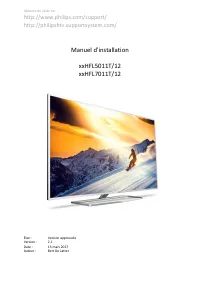
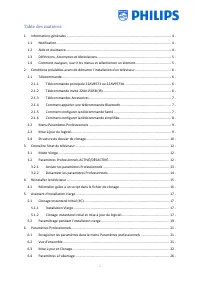
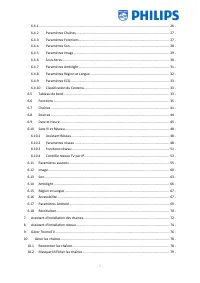
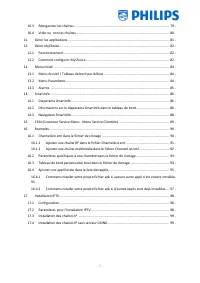

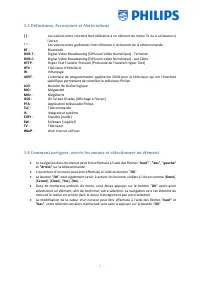
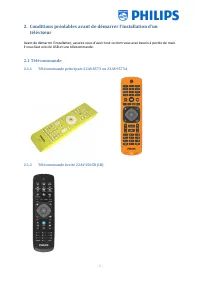


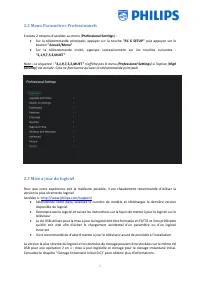

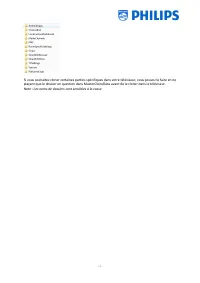
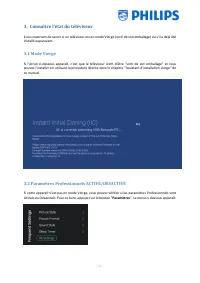
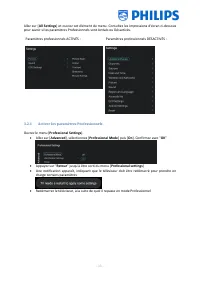
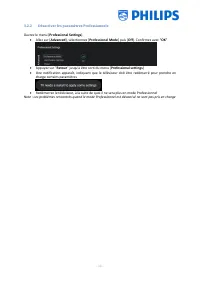
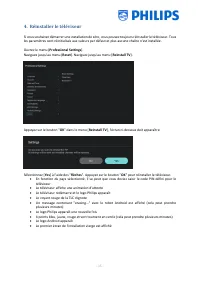
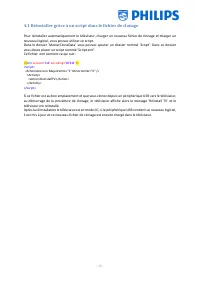
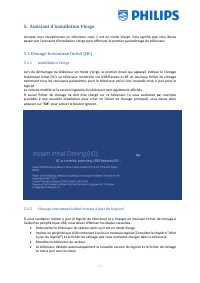
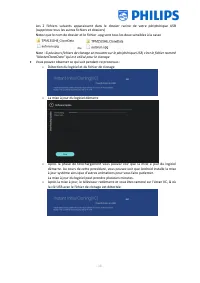
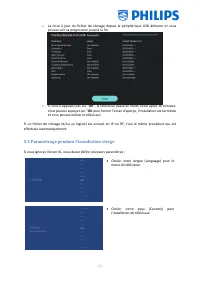
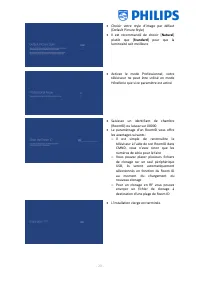
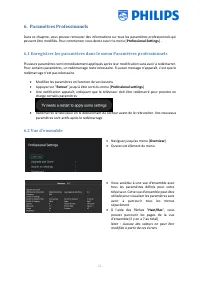
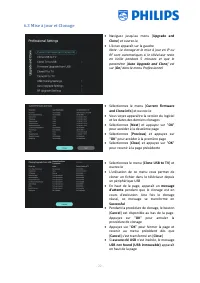
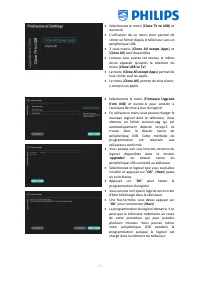
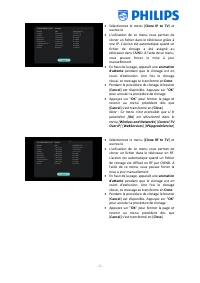
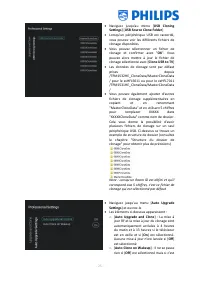
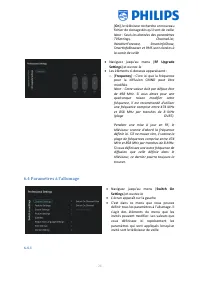
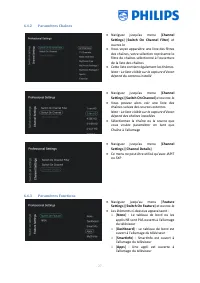
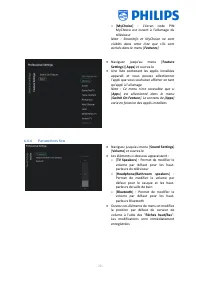
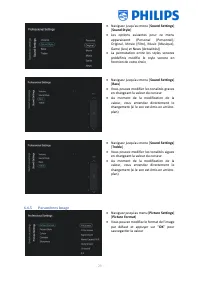
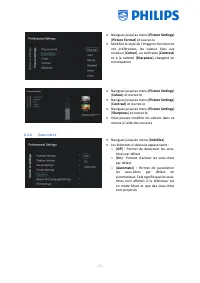
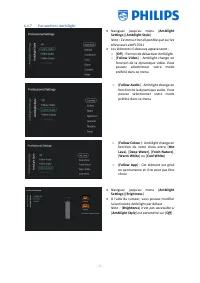
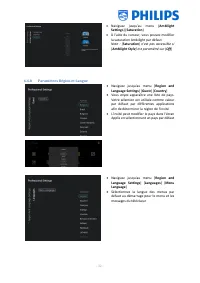
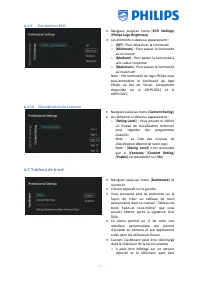
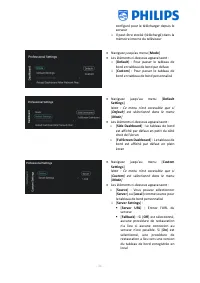
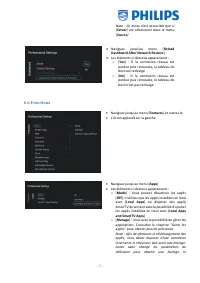
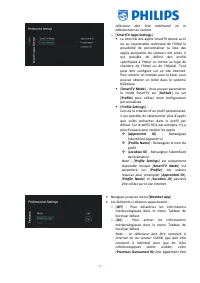
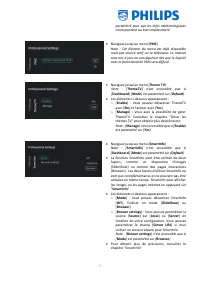
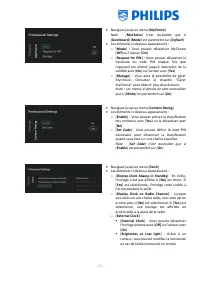
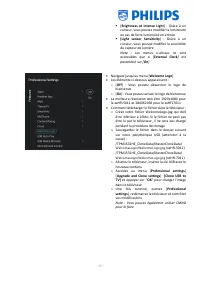
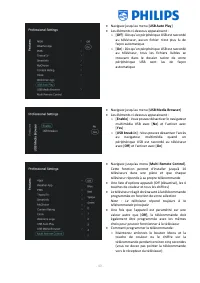
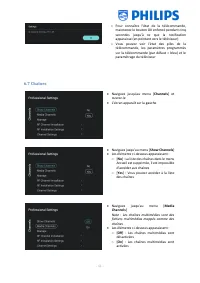
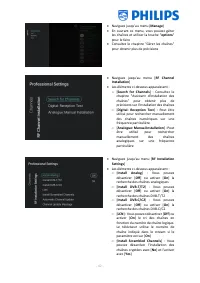
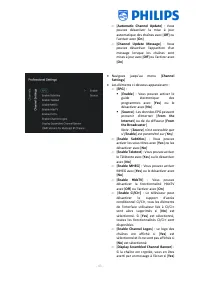
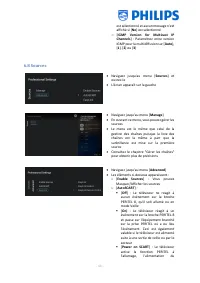
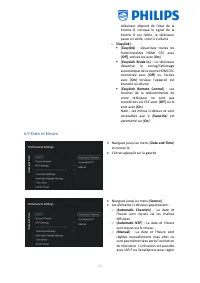
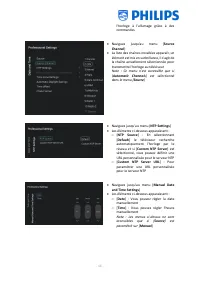
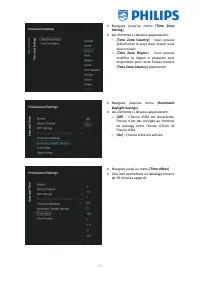
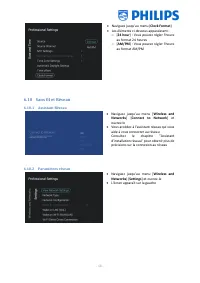
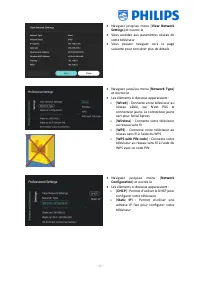
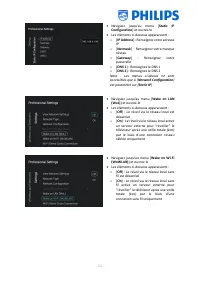
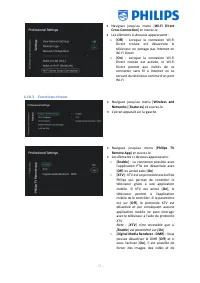
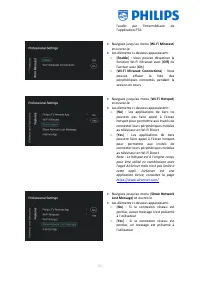
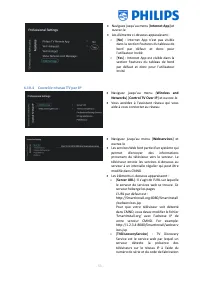
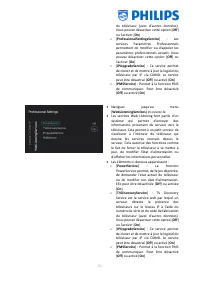
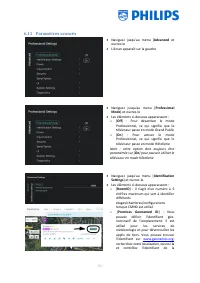
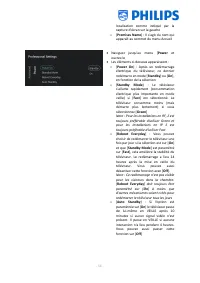
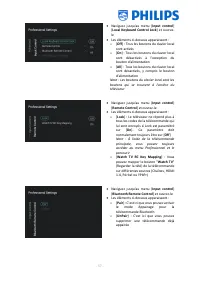
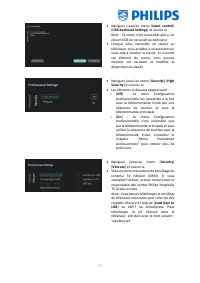
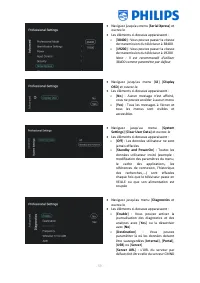
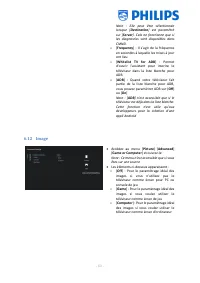
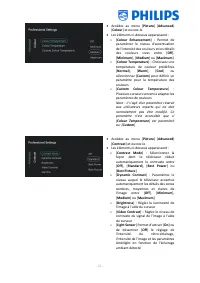
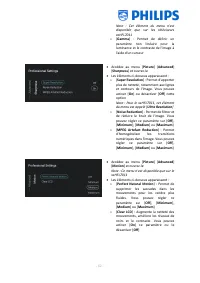
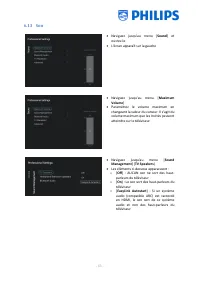
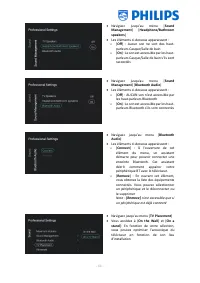
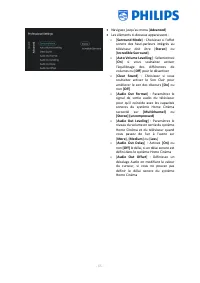
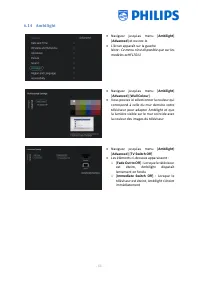
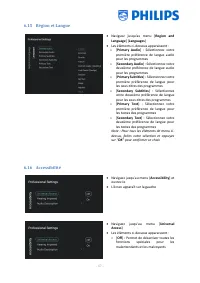
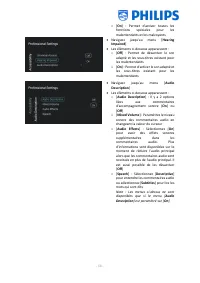
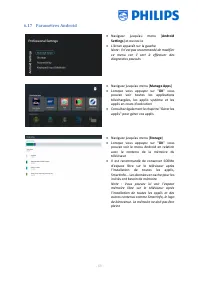
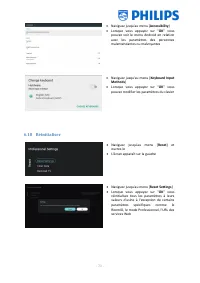

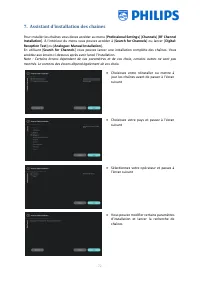
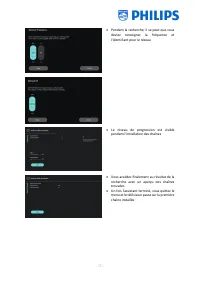
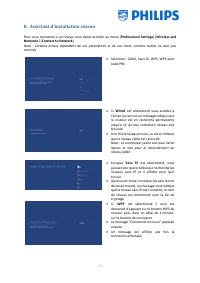
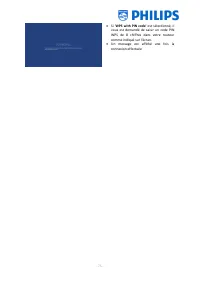
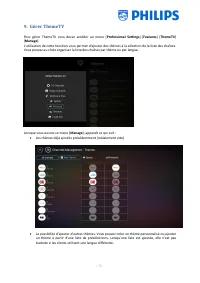
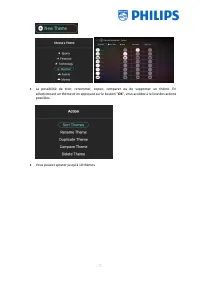
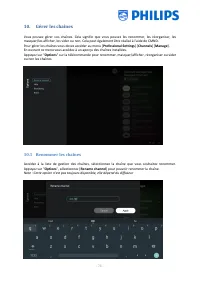
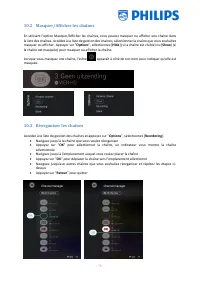
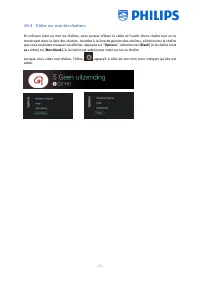
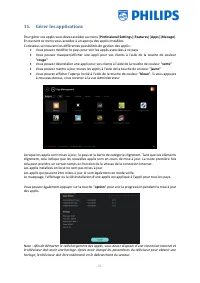
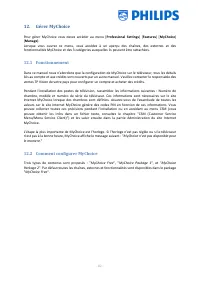
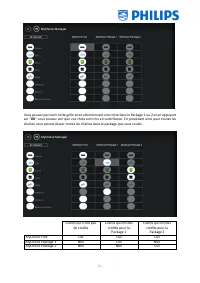
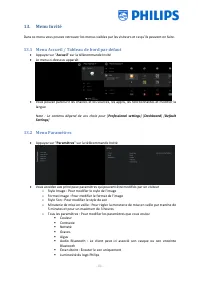
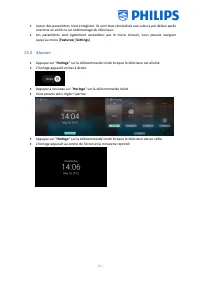
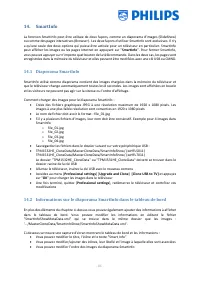
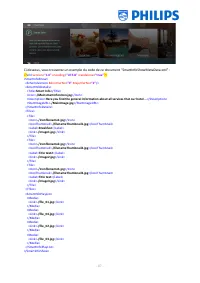
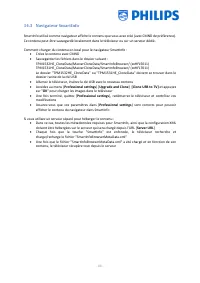
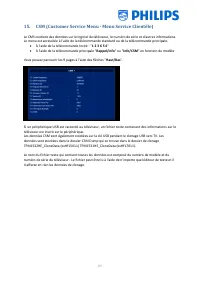
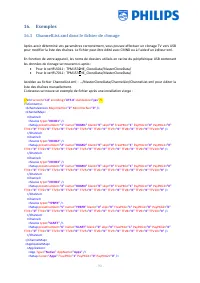
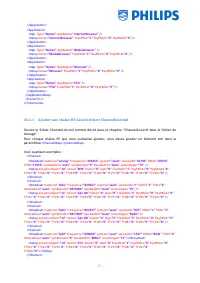
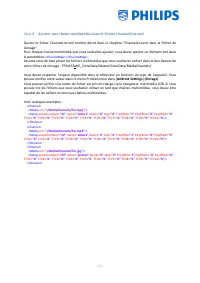
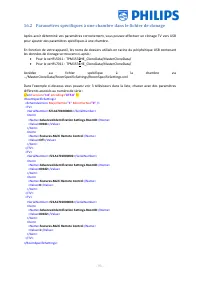
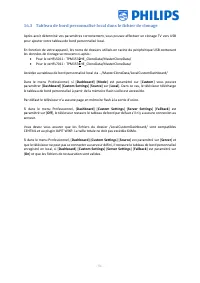
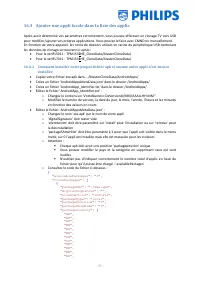
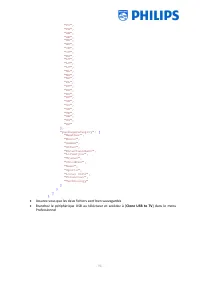
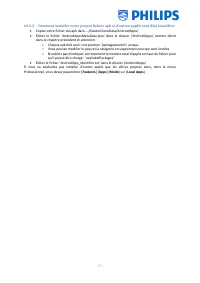

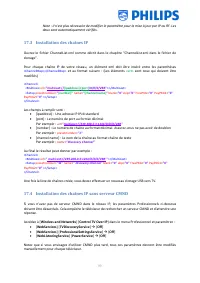
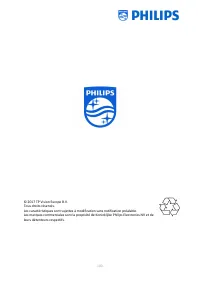
Other Philips Autres Manuals
-
 Philips 32PFL5708/F7
Guide rapide
Philips 32PFL5708/F7
Guide rapide
-
 Philips 40PFL5708/F7
Guide rapide
Philips 40PFL5708/F7
Guide rapide
-
 Philips 47PFL5708/F7
Guide rapide
Philips 47PFL5708/F7
Guide rapide
-
 Philips 39PFL5708/F7
Guide rapide
Philips 39PFL5708/F7
Guide rapide
-
 Philips STH3020/70
Manuel d'utilisation
Philips STH3020/70
Manuel d'utilisation
-
 Philips STH3010/30
Manuel d'utilisation
Philips STH3010/30
Manuel d'utilisation
-
 Philips STH1010/10
Manuel d'utilisation
Philips STH1010/10
Manuel d'utilisation
-
 Philips STH3020/16
Manuel d'utilisation
Philips STH3020/16
Manuel d'utilisation
-
 Philips STH3000/26R1
Manuel d'utilisation
Philips STH3000/26R1
Manuel d'utilisation
-
 Philips STH3000/26
Manuel d'utilisation
Philips STH3000/26
Manuel d'utilisation
-
 Philips 0366.00B.77C
Manuel d'utilisation
Philips 0366.00B.77C
Manuel d'utilisation
-
 Philips GC6833/36
Manuel d'utilisation
Philips GC6833/36
Manuel d'utilisation
-
 Philips HD6324/90
Manuel d'utilisation
Philips HD6324/90
Manuel d'utilisation
-
 Philips GC6802/36
Manuel d'utilisation
Philips GC6802/36
Manuel d'utilisation
-
 Philips GC6612/30
Manuel d'utilisation
Philips GC6612/30
Manuel d'utilisation
-
 Philips GC6842/36
Manuel d'utilisation
Philips GC6842/36
Manuel d'utilisation
-
 Philips GC6804/26
Manuel d'utilisation
Philips GC6804/26
Manuel d'utilisation
-
 Philips GC6730/36R1
Manuel d'utilisation
Philips GC6730/36R1
Manuel d'utilisation
-
 Philips GC6704/36R1
Manuel d'utilisation
Philips GC6704/36R1
Manuel d'utilisation
-
 Philips GC6802/36R1
Manuel d'utilisation
Philips GC6802/36R1
Manuel d'utilisation